Safari هو المتصفح الافتراضي على iPhone بينما ذاكرة التخزين المؤقت Safari هي مكان يتم فيه تخزين بيانات موقع الويب المؤقتة، مثل الصور وملفات HTML وCSS. يسمح هذا النوع من البيانات لـ Safari بتحميل موقع الويب بشكل أسرع، ومع ذلك، في هذه الأثناء، يمكن أيضًا أن تتراكم بمرور الوقت وتبطئ الجهاز. من الضروري تنظيف ذاكرة التخزين المؤقت وبيانات التصفح في Safari لتقليل مساحة التخزين وتحسين تجربة التصفح وإصلاح أخطاء موقع الويب.
اقرأ هذا الدليل لمعرفة كيفية مسح ذاكرة التخزين المؤقت لمتصفح Safari عند تصفح البيانات على جهاز iPhone.
كيفية مسح ذاكرة التخزين المؤقت في Safari وبيانات التصفح على iPhone
يمكنك حذف سجل Safari بالكامل مرة واحدة، أو يمكنك حذف سجل مواقع الويب الفردية. إذا قمت بحذف بيانات موقع الويب على جهازك، فستتم إزالة جميع البيانات الخاصة بموقع ويب معين من أجهزة Apple الأخرى المسجلة في نفس حساب iCloud، إذا تم تمكين المزامنة مع Safari.
في iPhone، يمكنك:
مسح ذاكرة التخزين المؤقت وبيانات التصفح لجميع مواقع الويب على Safari
إذا كنت تريد حذف ذاكرة التخزين المؤقت وبيانات التصفح لجميع الأوقات في Safari، فاتبع الخطوات التالية:
الخطوة 1: افتح الجهاز إعدادات بحث عن سفاري.
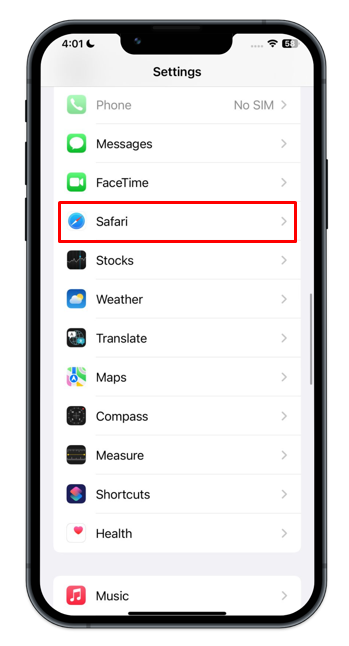
الخطوة 2: اختر ال مسح التاريخ وبيانات الموقع الخيار ضمن إعدادات Safari.
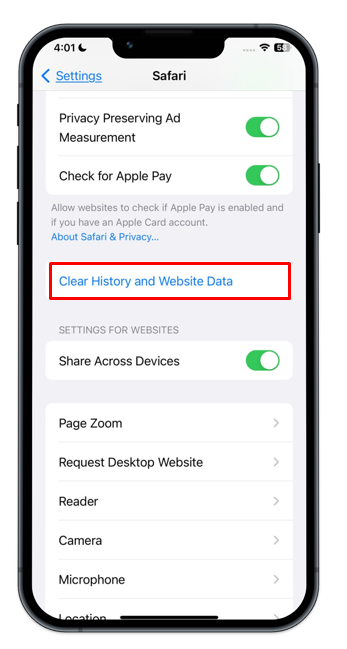
الخطوه 3: ستظهر نافذة جديدة، اختر مسح التاريخ والبيانات لمسح كل ذاكرة التخزين المؤقت وسجل المتصفح لجهازك بنجاح.
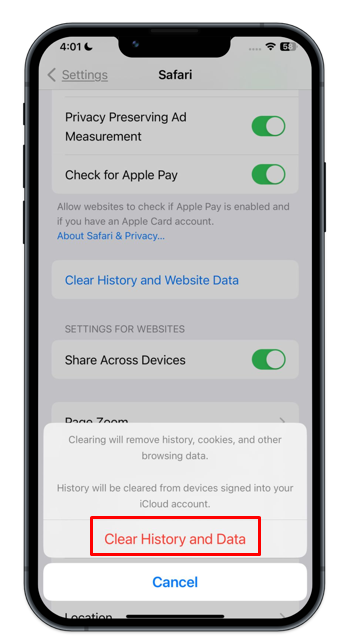
مسح بيانات التصفح لمواقع الويب الفردية على Safari
لمسح بيانات التصفح الخاصة بالموقع الفردي، انتقل إلى الإعدادات > سفاري واتبع الخطوات التالية:
الخطوة 1: في نهاية إعدادات Safari، اضغط على متقدم.
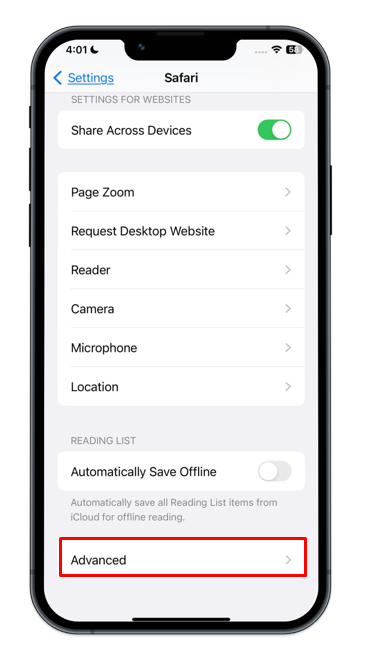
الخطوة 2: بعد ذلك، اضغط على بيانات الموقع .
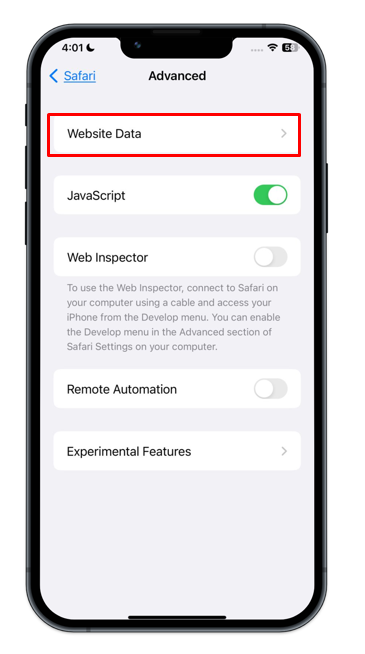
الخطوه 3: انقر على يحرر أو انقل الموقع الفردي إلى اليسار واضغط عليه يمسح .
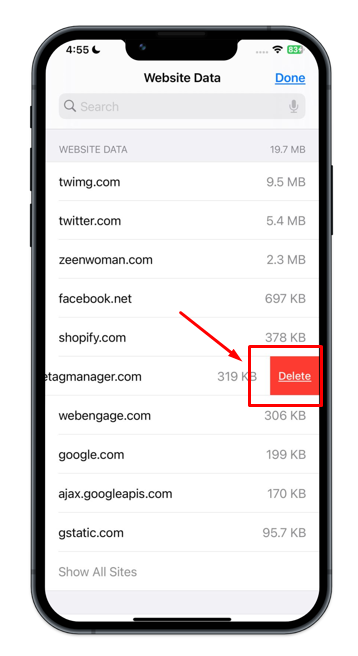
مسح بيانات التصفح من تطبيق Safari
هناك طريقة أخرى لمسح بيانات التصفح في Safari وهي من خلال إعدادات تطبيق Safari على iPhone. للقيام بذلك، عليك اتباع هذه الخطوات البسيطة:
الخطوة 1: افتح ال متصفح سفاري على جهازك من مكتبة التطبيقات أو الشاشة الرئيسية.
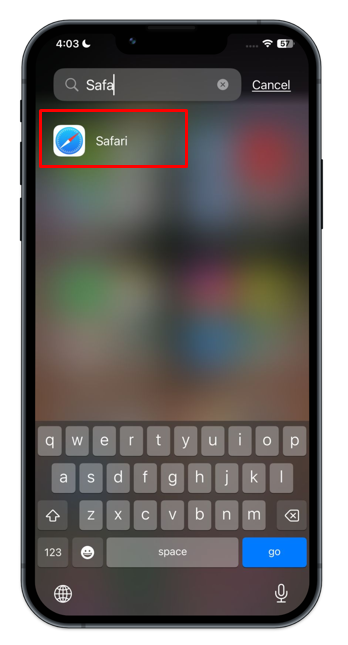
الخطوة 2: اضغط على إشارة مرجعية أيقونة موجودة على الشاشة الرئيسية.
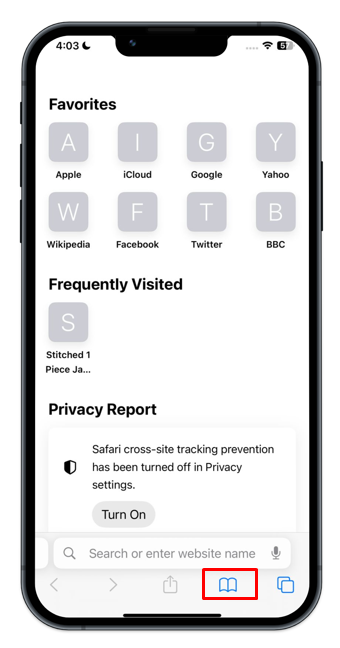
الخطوه 3: بعد ذلك، اضغط على علامة التبويب الأخيرة، ثم اضغط على واضح لمسح بيانات التصفح واختيار الخيار المناسب.
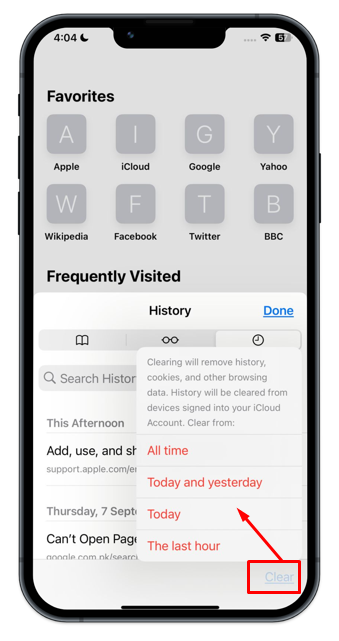
خاتمة
يسجل متصفح Safari على iPhone السجل وملفات تعريف الارتباط وذاكرة التخزين المؤقت. مع مرور الوقت، يؤدي ذلك إلى إبطاء جهازك ويسبب مشكلات متخلفة أثناء التصفح. يمكّن Safari المستخدمين من مسح سجل التصفح وذاكرة التخزين المؤقت لتحرير المساحة وتحسين تجربة المستخدم. يمكنك مسح السجل من إعدادات الجهاز وكذلك من متصفح Safari. اتبع الدليل التفصيلي أعلاه للتعرف على الطرق المختلفة لمسح ذاكرة التخزين المؤقت وبيانات التصفح الخاصة بجهاز iPhone.